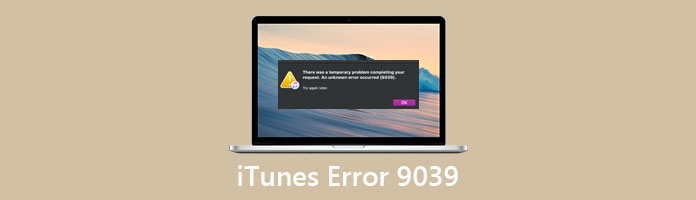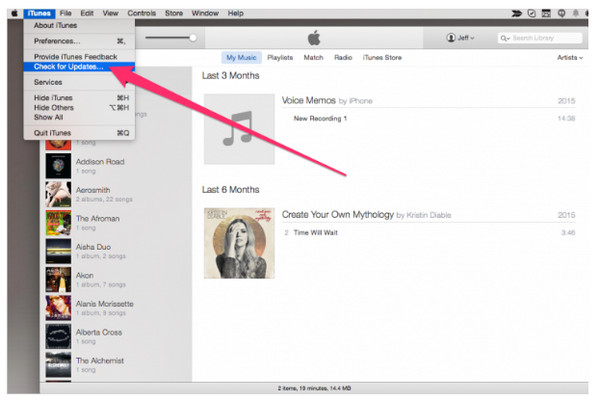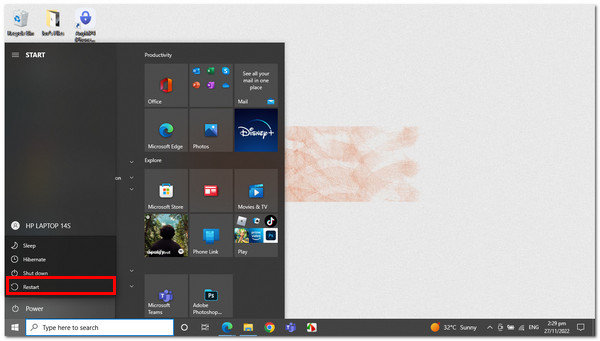Код ошибки iTunes 9039 обычно появляется, когда пользователи Windows или Mac пытаются подключить устройство Airplay к iTunes или добавляют музыку в библиотеку Apple Music. Это сообщение об ошибке появляется после неудачной попытки подключения.
Ошибка iTunes 9039
При устранении этой конкретной проблемы следует начать с очистки временных данных учетной записи, выполнив вход и выход из своей учетной записи iTunes. Несколько затронутых пользователей использовали это быстрое исправление, чтобы исправить ошибку.
Если это не сработает, взгляните на свою библиотеку Apple Music. Если у вас есть много импортированных извне предметов (более 25 000), которые не были приобретены в iTunes, Apple активирует блокировку, чтобы вы не могли больше добавлять музыку. В этом случае вам нужно удалить некоторые из существующих песен, чтобы их число было меньше 25, чтобы решить проблему.
Однако, если вы видите эту ошибку на компьютере с Windows 10, скорее всего, вы имеете дело с ошибкой, которая была устранена с тех пор. Чтобы решить эту проблему, принудительно обновите текущую версию iTunes до последней доступной версии.
Как выясняется, одной из наиболее распространенных причин, которые могут вызвать эту проблему, является сбой, связанный с учетной записью, которую вы используете в настоящее время в iTunes.
Несколько затронутых пользователей, столкнувшихся с той же проблемой, подтвердили, что им удалось решить эту проблему, выйдя из iTunes, а затем снова войдя в систему.
Для этого используйте ленточную панель в верхней части окна iTunes, чтобы щелкнуть «Учетные записи», затем нажмите «Выйти», чтобы удалить свою текущую учетную запись.
Выход из iTunes
После успешного входа снова попытайтесь подключиться к устройству Apple и посмотрите, завершается ли операция без того же кода ошибки iTunes 9039.
Если эта операция не позволила вам исправить ошибку, перейдите к следующему потенциальному исправлению ниже.
Удаление песен из вашей музыкальной библиотеки
Если вы видите эту ошибку при попытке добавить музыку в библиотеку Apple Music, и у вас есть много разных плейлистов, которые вы получили извне, возможно, вы видите код ошибки iTunes 9039, потому что в настоящее время вы превышаете лимит песни в 25 000 ограничение, которое Apple в настоящее время применяет для музыки, приобретенной за пределами iTunes.
Примечание. Имейте в виду, что покупки в iTunes не учитываются при расчете этого числа.
Если вы считаете, что этот сценарий применим, единственное реальное исправление — это удалить часть музыки, которую вы добавили извне, чтобы общее количество внешних элементов было меньше 25k. После этого перезапустите iTunes и повторите действие, которое ранее вызывало проблему, и посмотрите, исправлена ли проблема.
Обновите iTunes до последней версии (только для Windows)
Если вы столкнулись с ошибкой 9039 на компьютере с Windows, возможно, вы имеете дело с довольно распространенным сбоем, который в конечном итоге мешает попыткам подключения устройств с поддержкой Airplay.
Несколько затронутых пользователей, столкнувшихся с такими же проблемами, подтвердили, что им удалось решить эту проблему, заставив клиент iTunes самостоятельно обновляться. Чтобы сделать это, используйте ленточную летучую мышь в верхней части страницы, чтобы щелкнуть «Справка», затем нажмите «Проверить наличие обновлений» в появившемся контекстном меню.
Проверка наличия обновлений в iTunes
Если обнаружена новая версия, следуйте инструкциям на экране для завершения установки обновления, затем перезагрузите компьютер и повторите попытку подключения после завершения следующего запуска.
iTunes — это медиаплеер, разработанный Apple Inc и используемый в качестве клиентское приложение для устройств iOS. Он синхронизирует и создает резервные копии медиа-библиотеки, интернет-радиостанции, изображений, видео, других документов. Кроме того, пользователи могут передавать данные, обновлять версию iOS, восстанавливать версию iOS и многое другое. Однако при использовании iTunes инструмент на Windows или Mac, пользователи могут получить ошибку iTunes 9039 Неизвестная ошибка. Если вы тоже испытываете то же самое, проверьте это руководство по устранению неполадок.
Эта конкретная ошибка появляется, когда пользователи пытаются подключить iPhone к iTunes через Windows или Mac или даже при попытке добавить музыку в библиотеку. Таким образом, некоторые незадачливые пользователи могут получить сообщение об ошибке: «При выполнении вашего запроса возникла временная проблема. Произошла неизвестная ошибка (9039) ». Итак, не теряя больше времени, давайте перейдем к шагам, описанным ниже.
Оглавление
-
1 Как исправить ошибку iTunes 9039 Неизвестная ошибка!
- 1.1 1. Мягкая перезагрузка ПК
- 1.2 2. Войдите в iTunes
- 1.3 3. Удалить музыку из библиотеки
- 1.4 4. Обновите iTunes, чтобы исправить ошибку iTunes 9039
- 1.5 5. Обновить музыкальную библиотеку iCloud
- 1.6 6. Авторизуйте свой компьютер
- 1.7 7. Переустановите iTunes, чтобы исправить ошибку iTunes 9039
Как исправить ошибку iTunes 9039 Неизвестная ошибка!
Прежде чем переходить к следующим шагам, обязательно очистите данные временной учетной записи, выйдя из системы и снова войдя в нее. Кроме того, не забудьте удалить некоторые импортированные музыкальные файлы из Apple Music Library, чтобы освободить место. Тем временем проверьте наличие ожидающих обновлений iTunes на своем ПК, чтобы полностью пропустить любые программные ошибки или сбой.
1. Мягкая перезагрузка ПК
Что ж, это может быть один из самых простых способов исправить любую программную ошибку или сбой за пару секунд или около того. Однако большинство пострадавших пользователей не хотят перезагружать свое устройство или не воспринимают это всерьез. Но ясно доказано, что перезапуск устройства может решить временную проблему в большинстве случаев.
- Щелкните Пуск> Щелкните значок питания.
- Выберите «Перезагрузить» и дождитесь загрузки ПК с Windows.
- После перезагрузки запустите iTunes и снова проверьте наличие ошибки.
2. Войдите в iTunes
Похоже, что многие затронутые пользователи iTunes устранили свои проблемы, выйдя из iTunes и снова войдя в него. Сделать это:
- Запуск iTunes > Нажмите на Счет.
- Выбрать Войти в систему. Если вы уже вошли в систему, сначала нажмите «Выйти», а затем снова войдите.
- Наконец, попробуйте подключить iPhone и проверьте, нет ли проблемы.
3. Удалить музыку из библиотеки
Иногда также может быть, что чрезмерное количество хранимой музыки в Apple Music Library вызывает проблемы. Таким образом, удаление и восстановление музыкальных файлов в библиотеке может исправить неизвестную ошибку.
- Зайдите в Apple Music Library на своем устройстве.
- Обязательно сначала сделайте резервную копию из iTunes.
- Попробуйте удалить ненужные песни (не купленные) из плейлиста, чтобы решить эту проблему.
- После этого перезагрузите приложение iTunes на своем компьютере и перезагрузите iPhone, чтобы снова проверить проблему.
4. Обновите iTunes, чтобы исправить ошибку iTunes 9039
Всегда рекомендуется проверять наличие обновлений и обновлять программное обеспечение iTunes на вашем компьютере.
Хотя iTunes автоматически определяет доступное обновление и уведомляет пользователя об установке обновления, иногда вам также следует проверить наличие обновления вручную.
- открыто iTunes > Нажмите на Помогите.
- Нажмите на Проверить обновления из раскрывающегося меню.
- Он сразу покажет вам, доступно ли обновление или нет.
- Если да, просто обновите его, и вы вернетесь в нужное русло.
5. Обновить музыкальную библиотеку iCloud
Если вы являетесь постоянным пользователем или подписчиком платформы Apple Music, вам также следует воспользоваться этим методом. Несколько пользователей сообщили, что обновление музыкальной библиотеки iCloud устранило их проблему.
- Запуск iTunes на вашем компьютере> Нажмите на файл вариант из меню.
- Нажмите на Библиотека > Выбрать Обновить музыкальную библиотеку iCloud.
- Подождите, пока процесс завершится.
- После этого перезагрузите компьютер, чтобы изменить эффекты.
6. Авторизуйте свой компьютер
Иногда, если ваш компьютер не авторизован в iTunes, вы столкнетесь с трудностями при выполнении задач. Итак, вы должны авторизовать свой компьютер, чтобы предоставить ему доступ к библиотеке iTunes.
- открыто iTunes > Нажмите на Счет.
- Выбрать Авторизации > Нажмите на Авторизовать этот компьютер…
- Дождитесь завершения процесса и, если будет предложено, предоставьте доступ.
- После этого перезагрузите компьютер. Это должно полностью исправить ошибку iTunes 9039.
7. Переустановите iTunes, чтобы исправить ошибку iTunes 9039
Если ни один из вышеперечисленных способов не помог вам, попробуйте удалить и переустановить iTunes на своем компьютере. Иногда некоторые из отсутствующих или поврежденных системных файлов могут вызвать проблемы или ошибки в приложении.
- Нажмите на Начало > Тип Панель управления.
- Щелкните по нему в результатах поиска.
- Далее нажмите на Удалить программу > Прокрутите вниз и найдите iTunes из списка.
- Щелкните правой кнопкой мыши iTunes и выберите Удалить.
- После полного удаления iTunes с вашего компьютера перейдите в официальная страница iTunes и скачайте самую последнюю.
- Просто установите и наслаждайтесь!
Вот и все, ребята. Мы предполагаем, что вы сочли эту статью полезной. Если у вас возникнут дополнительные вопросы, дайте нам знать в комментарии ниже.
Субодх любит писать контент, будь то технический или иной. Проработав год в техническом блоге, он увлекается этим. Он любит играть в игры и слушать музыку. Помимо ведения блога, он увлекается сборками игровых ПК и утечками информации о смартфонах.
Когда пользователи компьютеров пытаются подключить устройство AirPlay к iTunes или добавить песни в библиотеку Apple Music, Код ошибки iTunes 9039 происходит. После неудачной попытки подключения появляется это сообщение об ошибке.
Другими словами, код ошибки iTunes 9039 не ограничивается одним типом оборудования. Эта статья расскажет вам о многих методах решения этой проблемы. Мы пробовали и тестировали разные варианты решения проблемы. Попробуйте их по одному, чтобы увидеть, какой из них лучше всего подходит для вас. Однако сначала нам нужно определить и понять проблему. С этого мы и начнем обсуждение, пока продолжим читать эту статью.
Ошибка iTunes 9039
- Часть 1: что и почему ошибка iTunes 9039
- Часть 2: решения для исправления ошибки iTunes 9039
- Часть 3. Часто задаваемые вопросы об ошибке iTunes 9039
Часть 1. Что и почему iTunes Error 9039
Код ошибки 9039 не ограничивается одним типом устройства. Код ошибки появляется, когда пользователь делает покупки в магазине iTunes. Независимо от того, ищете ли вы определенный материал или пытаетесь загрузить определенный файл из магазина. Если вам случится столкнуться с этим кодом ошибки, процесс может быть остановлен на полпути. Код ошибки 9039 не ограничивается одним типом устройства. Его можно найти как на устройствах Mac, так и на компьютерах с Windows. Пользователи Apple Music и HomePod также сообщали о проблемном коде.
Часть 2. Решения для исправления ошибки iTunes 9039
Apple все еще нужно найти решение для кода ошибки. Это означает, что только некоторые подходы гарантированно сработают для вас. Однако у нас есть несколько решений для устранения неполадок, которые вы можете попробовать. Они работают для большинства пользователей и могут быть полезны для вас. Не забудьте дать им шанс, прежде чем расстроиться и ударить устройство по лицу. Это может принести пользу только Apple или другой корпорации. Ниже приведен список подходов к устранению неполадок. Если предыдущий подход не работает, попробуйте следующий.
Решение 1. Обновление iTunes на вашем устройстве
Это решение является классическим советом. Это поможет вам в различных обстоятельствах и кодах проблем. Если вы используете более старую версию iTunes, вам необходимо обновить ее. Конфликт между предыдущей версией хранилища и некоторыми компонентами процедуры, вероятно, вызывает код ошибки. Часто компания исправляет некоторые недочеты и выпускает обновление. Также возможно, что нерешенная ошибка вызывает ошибку. Это, конечно, будет исправлено обновлением магазина.
1 Единственное, что нам нужно сделать, это запустить ITunes на нашем устройстве.
2 Перейдите в основной интерфейс и увидите ITunes вкладку в левом верхнем углу экрана.
3 После этого появится небольшая вкладка, затем см. Проверка наличия обновлений. Нажмите на нее и дождитесь завершения процесса.
Тогда ты можешь передавать музыку с iPhone на iTunes чтобы узнать, устранена ли ошибка.
Решение 2. Перезагрузка ваших устройств
Как указывалось ранее, фактическая причина проблемы с ошибкой 9039 еще не определена. Эта ситуация означает, что место неисправности нельзя предсказать с уверенностью. Это может быть в устройстве, которое вы используете. Это может быть сам магазин или просто плохое интернет-соединение. Вы можете столкнуться с этой проблемой при загрузке фотографий или медиафайлов в медиатеку iTunes.
Было бы лучше, если бы вы перезагрузили все свои текущие устройства. Это включает в себя ПК, а также беспроводной маршрутизатор. Этот процесс удалит все ошибки запуска, которые могли существовать. Если раньше у устройств возникала проблема с запуском, на этот раз она будет решена. Это, безусловно, стоит попробовать.
Для перезагрузки ПК:
1 На главном Для ПК вашего компьютера, пожалуйста, нажмите кнопку Windows кнопка в нижней левой части вашего компьютера
2 Оттуда найдите Питания икона. Нажмите, чтобы продолжить процесс.
3 Наконец, нажмите кнопку Restart кнопку и позвольте вашему компьютеру перезагрузиться, и используйте его, чтобы попробовать iTunes еще раз.
Для перезагрузки маршрутизатора:
Этот процесс будет применим, если интернет продлится, что мешает вашей iTunes работать хорошо. Как мы все знаем, для правильного использования iTunes необходимо подключение к Интернету. Начать, отсоединять ваш маршрутизатор или модем от электрической розетки в стене. Затем отключите все соединения между вашим модемом и беспроводным маршрутизатором.
После этого пора сделать шаг назад. Вы хотите, чтобы ваш маршрутизатор и модем какое-то время простаивали, чтобы обновить память оборудования. Этот процесс должен занять всего минуту или две, но можно оставить оборудование дольше.
Решение 3. Использование AnyMP4 iOS System Recovery
Если проблема с ошибкой 9039 в iTunes возникает на вашем iPhone, то есть большая вероятность, что проблема возникает в вашей системе iTunes. Если это так, нам нужен невероятный инструмент, который станет альтернативным способом резервного копирования файлов без iTunes.
В соответствии с этим, давайте теперь посмотрим на преимущества AnyMP4 iOS Восстановление системы помогая нам решить проблему. Этот инструмент является отличным решением, которое мы можем легко использовать. Он позволяет исправлять системные ошибки iOS, такие как ошибка iTunes 9039 на iPhone. Пожалуйста, ознакомьтесь с рекомендациями других пользователей и шагами, которые нам необходимо предпринять для использования инструмента.
Рекомендация
- Исправьте огромную ошибку, которая мешала нам правильно использовать наш iPhone.
- Совместимость с последней версией iPhone 16 и новее.
- Он обеспечивает два режима процесса — стандартный режим и расширенный режим. Эти режимы обладают различными функциями.
1 Получите AnyMP4 iOS System Recovery, затем установите его на свой компьютер.
2 Выберите Восстановление системы iOS из верхнего меню в качестве следующего шага. Список системных проблем iOS появится во всплывающем окне. Следующим шагом является нажатие кнопки Start кнопка. Вам понадобится USB-кабель для подключения устройства iOS к этому ПК.
3 Мы должны нажать кнопку «Исправить», чтобы обновить или понизить версию iOS на конкретном устройстве iOS.
4 Для ускорения процедуры выберите Стандартный режим и нажмите подтвердить после выполнения предыдущих шагов.
5 Наконец, мы должны вернуться к вашей модели iPhone, перепроверить и изменить информацию. Установите флажок рядом с используемой версией iOS. Прошивка будет загружена и обновлена, когда вы нажмете кнопку «Далее». Мы должны подождать некоторое время, прежде чем пытаться решить проблему с прошивкой.
Это процессы, которым мы должны следовать, чтобы облегчить проблему с ошибкой iTunes 9039. Мы видим, что AnyMP4 iOS System Recovery представляет собой полный пакет с необходимыми нам функциями. Получить его сейчас и использовать его даже бесплатно.
Часть 3. Часто задаваемые вопросы об ошибке iTunes 9039
1. Apple Music идентичен iTunes?
Приложение Apple Music содержит все ваши песни, включая музыку, импортированную в iTunes, музыку, купленную в iTunes Store, а также списки воспроизведения и интеллектуальные списки воспроизведения, созданные в iTunes. Кроме того, вы можете редактировать свои песни в iTunes, но Apple Music не предлагает таких функций редактирования.
2. Какая самая последняя версия iTunes 2022?
Самая последняя версия iTunes (установленная из Apple или не из Магазина Windows) по состоянию на ноябрь 2022 года — 12.11. 3.17 (32-разрядная и 64-разрядная), хотя самая последняя версия iTunes, доступная в Магазине Windows, — 12124.1. 57017.0.
3. Безопасно ли использовать iTunes?
iTunes от Apple умирает, но не волнуйтесь: ваша музыка будет жить, а подарочные карты iTunes по-прежнему будут использоваться. Этой осенью Apple прекращает поддержку приложения iTunes для Mac в пользу трех последних приложений в macOS Catalina.
4. Ошибка iTunes 9039 и ошибка iTunes 4000. Они одинаковы?
У них есть сходство, и оба этих вопроса имеют сходство. Подводя итог, можно сказать, что ошибки 4000 и 9039 означают, что iTunes не удалось обновить ваш iPhone или iPad. Установите самые последние версии iTunes и macOS на свой компьютер, чтобы решить эту проблему с обновлением. Вы также можете отключить антивирус и загрузить устройство iOS в режиме восстановления. Если проблема не устранена, отключите пароль.
Заключение
Вся приведенная выше информация — это детали, которые нам всем нужны для решения проблемы с точки зрения iTunes 9039. Благодаря этой статье мы теперь можем решить проблему без осложнений. Для этого AnyMP4 iOS System Recovery отлично помогает, и теперь мы можем использовать его бесплатно. Получите его сейчас и начните решать свою проблему.
Обновлено Июнь 2023: остановите эти сообщения об ошибках и устраните распространенные проблемы с помощью этого инструмента. Получить сейчас в эту ссылку
- Скачайте и установите программного обеспечения.
- Он просканирует ваш компьютер на наличие проблем.
- Затем инструмент исправить проблемы которые были найдены.
Код ошибки 9039 в iTunes обычно появляется, когда вы пытаетесь добавить песни в свою медиатеку. Код ошибки также возникает при попытке подключить устройство AirPlay к iTunes.
Нет конкретного объяснения, почему это ошибка возникает в iTunes. Однако в большинстве случаев такие ошибки обычно вызваны поврежденными файлами приложений, устаревшими версиями программного обеспечения или даже неправильными настройками системы.
В этой статье мы покажем вам лучшие способы решения этой «ошибки iTunes 9039» на вашем компьютере.
Удалить несколько песен
Если в вашей учетной записи iTunes хранятся тысячи музыкальных файлов, вам необходимо удалить несколько. Удалите песни, которые вам больше не нравятся или которые вы давно не слушали. В частности, используйте этот метод, если вы столкнулись с ошибкой 9039 при попытке добавить музыку в свою библиотеку Apple Music.
В вашей библиотеке можно хранить до 100,000 XNUMX наименований. Мы сомневаемся, что вы приближаетесь к этому пределу. Так что вполне вероятно, что эта ошибка не связана с превышением лимита песен в вашей медиатеке. Однако может помочь удаление некоторых песен.
Перезагрузите компьютер.
Если у вас возникли проблемы с приложениями на вашем компьютере, вы можете сначала перезагрузить компьютер.
Да, перезагрузка компьютера часто может показаться клише, но это определенно один из тех методов, которые стоит попробовать, если вы еще этого не сделали.
Возможно, в вашей операционной системе возникла проблема или временный сбой, который мешал приложениям на вашем компьютере работать должным образом. Перезагрузка компьютера эффективно перезапустит вашу операционную систему и устранит любые ошибки или неисправности, которые могут присутствовать.
Чтобы перезагрузить компьютер с Windows, выполните следующие действия:
- На компьютере нажмите клавишу Windows на клавиатуре, чтобы открыть меню «Пуск».
- Затем нажмите кнопку питания, чтобы открыть меню настроек питания.
- Наконец, нажмите «Reboot», чтобы перезагрузить компьютер.
После этого подождите, пока ваш компьютер полностью перезагрузится, и попробуйте снова использовать приложение iTunes, чтобы увидеть, появляется ли на вашем компьютере код ошибки iTunes 9039.
Обновлено: июнь 2023 г.
Этот инструмент настоятельно рекомендуется, чтобы помочь вам исправить вашу ошибку. Кроме того, этот инструмент обеспечивает защиту от потери файлов, вредоносных программ и аппаратных сбоев, а также оптимизирует работу вашего устройства для достижения максимальной производительности. Если у вас уже есть проблема с компьютером, это программное обеспечение может помочь вам решить ее и предотвратить повторение других проблем:
- Шаг 1: Установите инструмент восстановления и оптимизации ПК. (Виндовс 10, 8, 7, ХР, Виста).
- Шаг 2: Нажмите Начать сканирование чтобы определить, какие проблемы вы испытываете с вашим компьютером.
- Шаг 3: Нажмите Починить всечтобы решить все проблемы.
Сбросить кеш
Сброс кеша удалит все временные файлы, которые могут мешать правильной работе iTunes.
- Нажмите меню «Изменить» и выберите «Настройки».
- Затем нажмите кнопку «Дополнительно».
- Выберите «Сбросить кэш iTunes Store». Нажмите «ОК».
Всегда рекомендуется проверять наличие обновлений и обновлять программное обеспечение iTunes на вашем компьютере.
Хотя iTunes автоматически обнаружит доступное обновление и предупредит пользователя об установке обновления, иногда вам также необходимо проверить наличие обновления вручную.
- Откройте iTunes> Нажмите «Справка».
- В раскрывающемся меню щелкните Проверить наличие обновлений.
- Вам сразу же будет показано, доступно ли обновление.
- Если это так, обновите его, и вы снова на правильном пути.
Авторизуйте свой компьютер
Иногда, когда ваш компьютер не авторизован в iTunes, вам будет сложно выполнять задания. Поэтому вам необходимо авторизовать свой компьютер, чтобы предоставить ему доступ к вашей медиатеке iTunes.
- Откройте iTunes> нажмите «Учетная запись».
- Выберите Разрешения> Нажмите Авторизовать этот компьютер…
- Дождитесь завершения процесса и авторизуйте доступ при появлении запроса.
- Затем перезагрузите компьютер. Это должно полностью исправить ошибку iTunes 9039.
ОДОБРЕННЫЙ: Чтобы исправить ошибки Windows, нажмите здесь.
Сообщение Просмотров: 289
На чтение 3 мин. Просмотров 660 Опубликовано 19.04.2021
Код ошибки iTunes 9039 обычно появляется, когда пользователи Windows или Mac пытаются подключить устройство Airplay к iTunes или при попытке добавить музыку в библиотеку Apple Music. Это сообщение об ошибке появляется после неудачной попытки подключения.
При устранении этой конкретной проблемы вы должны начать с очистка данных временной учетной записи путем выхода и входа в свою учетную запись iTunes. Несколько затронутых пользователей использовали это быстрое исправление, чтобы исправить ошибку.
Если это не сработает, посмотрите в вашей библиотеке Apple Music. Если у вас есть много объектов, импортированных извне (более 25 000), которые не были приобретены в iTunes, Apple активирует блокировку, чтобы вы больше не могли добавлять музыку. В этом случае вам нужно удалить некоторые из ваших существующих песен, чтобы это число было меньше 25, чтобы решить проблему.
Однако, если вы видите эту ошибку на компьютере с Windows 10, скорее всего, вы имеете дело с проблемой, которая с тех пор была устранена. Чтобы решить эту проблему, принудительно обновите текущую установку iTunes до последней доступной версии
Содержание
- Повторный вход в iTunes
- Удаление песен из вашей музыкальной библиотеки
- Обновите iTunes до последней версии (только для Windows)
Повторный вход в iTunes
Как оказалось, одна из наиболее частых причин Это может вызвать сбой, связанный с учетной записью, которую вы в настоящее время используете с iTunes.
Несколько затронутых пользователей, столкнувшихся с той же проблемой, подтвердили, что им удалось решить эту проблему, выполнив выход из iTunes а затем снова войдите в систему.
Для этого используйте ленточную панель в верхней части окна iTunes, чтобы выбрать Учетные записи , затем нажмите Выйти , чтобы удалить текущую учетную запись.
После успешного завершения снова выполнив вход, попробуйте снова подключиться к устройству Apple и посмотрите, завершится ли операция без того же кода ошибки iTunes 9039.
Если эта операция не позволила вам исправить ошибку, mov e вплоть до следующего возможного исправления ниже.
Удаление песен из вашей музыкальной библиотеки
Если вы видите эту ошибку при попытке добавить музыку в библиотеку Apple Music , и у вас есть много разных плейлистов, которые вы получили извне, вы можете увидеть код ошибки iTunes 9039 , потому что в настоящее время вы превышаете ограничение на количество песен в 25 000, которое Apple в настоящее время применяет для купленной музыки за пределами iTunes.
Примечание. Имейте в виду, что покупки в iTunes не засчитываются в это число.
Если вы думаю, что этот сценарий применим, единственное жизнеспособное решение – удалить часть музыки, которую вы добавили извне, чтобы общее количество внешних элементов было меньше 25k. После этого перезапустите iTunes и повторите действие, которое ранее вызывало проблему, и посмотрите, устранена ли проблема..
Обновите iTunes до последней версии (только для Windows)
Если вы столкнулись с ошибкой 9039 на компьютере с Windows, возможно, вы имеете дело с довольно распространенной ошибкой, которая в конечном итоге мешает попыткам подключения устройств с поддержкой Airplay.
Несколько затронутых пользователей, столкнувшихся с такими же проблемами, подтвердили, что им удалось решить эту проблему путем принудительного обновления клиента iTunes. Для этого с помощью ленточки вверху нажмите Справка , затем нажмите Проверить наличие обновлений во вновь появившемся контекстном меню.
Если обнаружена новая версия, следуйте инструкциям на экране, чтобы завершить установку обновления, затем перезапустите ваш компьютер и повторите попытку подключения после завершения следующего запуска.